Tworzenie aplikacji
Ustawienie właściwości formularza |
Dodawanie kontrolek do formy |
Ustawienie właściwości kontrolek |
Dodawanie menu do aplikacji |
Dodawanie kodu programu |
Testowanie aplikacji
Przykładowa aplikacja Tworzenie aplikacji w Visual Basic składa się z wykonywania trzech podstawowych kroków:
Można dodać element sterujący do formularza, ustawić jego właściwości, dodać odpowiedni kod i uruchowmić aplikację, aby sprawdzić jej działanie. Jeżeli trzeba zmienić działanie lub wygląd można zmienić właściwości i kod programu, po czym, sprawdzić działanie wprowadzonych zmian. Potem można dodać kolejny element sterujący i powtórzyć czynności. Można również dodać wszystkie potrzebne elementy interfejsu, ustawić wszystkie właściwości i dodać cały kod programu i dopiero wtedy sprawdzić działanie aplikacji. Pierwszym działaniem przy tworzeniu aplikacji w Visual Basic jest ustawienie interfejsu. Typowe aplikacje działające pod kontrolą systemu Microsoft Windows mają wiele typowych i charakterystycznych cech i elementów. Standaryzacja interfejsów użytkownika Windows powoduje łatwość uczenia się działania aplikacji Windows. Ta standaryzacja ułatwia również zadanie programistom, ponieważ nie zachodzi konieczność definiowania nowego interfejsu dla każdej tworzonej aplikacji. Przy tworzeniu aplikacji w Visual Basic, większość pracy polegającej na projektowaniu interfejsu użytkownika jest już wykonana lub bardzo uproszczona. Formularze i elementy sterujące pozwalają na szybkie i łatwe dodawanie typowych składników interfejsu aplikacji. Elementy sterujące, zwane kontrolkami, umożliwiają stosowanie typowych składników aplikacji systemu Windows, wyglądających i zachowujących się zgodnie z ich przeznaczeniem. Elementy te mają zdefiniowane pewne typowe cechy i zachowania, np. okna tekstowe umożliwiają wprowadzanie tekstu i mają migający wskaźnik a przyciski poleceń mają charakterystyczny prostokątny wygląd i tekst identyfikujący działanie. Żadna ze zdefiniowanych cech nie wymaga pisania kodu programu, a jedynie wybrania lub ustawienia odpowiednich właściwości (większość z nich jest ustawiona na domyślne wartości). Aby jednak te elementy wykonywały określone zadania należy dopisać kod programu. Ustawienie właściwości formularzaOkno formularza, jest pierwszym oknem zainteresowania programisty. Wydaje się ono dość niepozorne w stosunku do innych okien platformy Visual Basic, ale to formularz stanowi podstawę tworzonej aplikacji. Jest on głównym oknem tworzonej aplikacji. Na nim będą się znajdowały wszystkie elementy interfejsu użytkownika. Gdy użytkownik uruchomi tworzoną aplikację, zobaczy okno formularza ze znajdującymi się na nim elementami.Pierwszą czynnością przy tworzeniu nowej aplikacji jest ustawienie właściwości formularza. Część właściwości można ustawić w oknie Properties, część w kodzie programu a część w oknie Form. Jeżeli formularz (forma) jest wybrany to wokół niego pojawiają się kwadratowe wskaźniki. Jeżeli kursor myszki zostanie przesunięty nad taki wskaźnik, to można zmienić rozmiar formy. Wskaźnik pod formą pozwala na zmianę jej wysokości, wskaźnik po prawej stronie formy pozwala na zmianę jej szerokości, a wskaźnik w prawym dolnym rogu formy pozwala na równoczesną zmianę obydwu rozmiarów. Aby to zrobić, należy zatrzymać kursor myszki nad wskaźnikiem, przycisnąć lewy przycisk myszy i trzymając wciśnięty przesunąć kursor myszki w odpowiednią stronę. Zwolnienie lewego klawisza myszy akceptuje wprowadzenie nowego rozmiaru. 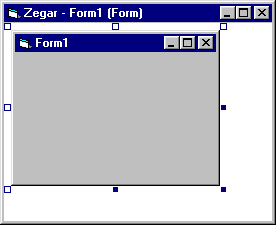 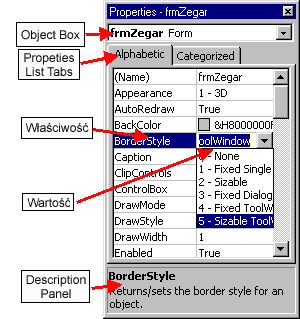 W oknie Properties należy ustawić właściwość BorderStyle, odpowiedzialną za rodzaj obramowania formy, wybierając odpowiednią wartość z rozwijanej listy. Właściwość Caption odpowiedzialna jest za napis wyświetlany na pasku tytułowym formy. Domyślnie Visual Basic wstawia tam domyślną nazwę obiektu, jednak dobrze jest wpisać tam nazwę aplikacji, aby użytkownik widział nazwę aplikacji w oknie i na pasku zadań Windows. Właściwość ControlBox określa, czy forma będzie zawierać przyciski Minimalizuj, Maksyamalizuj, Zamknij. Aby wyłączyć poszczególne przyciski należy zmienić właściwości MinButton i MaxButton. Właściwość Icon pozwala wybrać ikonę formy, która będzie wyświetlana na pasku zadań Windows. Forma z ustawionymi właściwościami jest gotowym szkieletem do tworzenia interfejsu użytkownika. Kolejnym krokiem tworzenia aplikacji jest dodawanie kontrolek do formy |